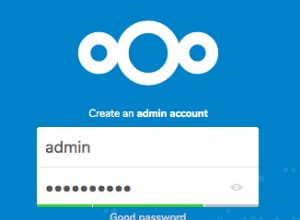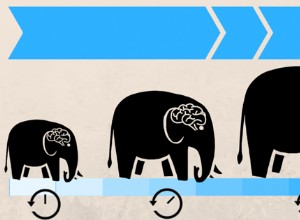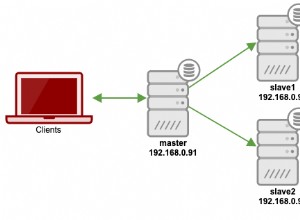Aqui estão algumas maneiras de verificar sua versão do SQLite.
Na verdade, você provavelmente já viu qual versão estava usando quando se conectou ao SQLite.
De qualquer forma, se você encontrou esta página, talvez precise de outro método para verificar sua versão do SQLite.
Conectando ao SQLite
Quando você se conecta ao SQLite pela primeira vez usando uma interface de linha de comando (como o Terminal no Mac), a primeira coisa que você deve ver é o número da versão.
sqlite3Resultado no meu sistema:
SQLite version 3.28.0 2019-04-15 14:49:49 Enter ".help" for usage hints. Connected to a transient in-memory database. Use ".open FILENAME" to reopen on a persistent database.
Talvez um pouco paradoxalmente, isso obviamente requer que você insira o número da versão principal de qualquer maneira. No entanto, uma vez conectado, você verá o número completo da versão.
Sem conectar
Você também pode usar o seguinte comando se quiser apenas verificar a versão sem realmente se conectar ao SQLite.
sqlite3 --versionA função version_number()
Se você já está conectado ao SQLite, você pode descobrir qual é a versão com o
version_number() função. SELECT sqlite_version();Resultado no meu sistema:
3.28.0
Sistema de numeração
A partir da versão 3.9.0, o SQLite utiliza versionamento semântico, que apresenta o número da versão principal, seguido do número da versão secundária, seguido do número do patch.
Antes da versão 3.9.0, o SQLite empregava um identificador de versão que continha entre dois e quatro números.
Consulte Números de versão no SQLite no site do SQLite para obter mais informações sobre isso.
Além disso, aqui está um histórico de lançamentos do SQLite, caso você esteja interessado.